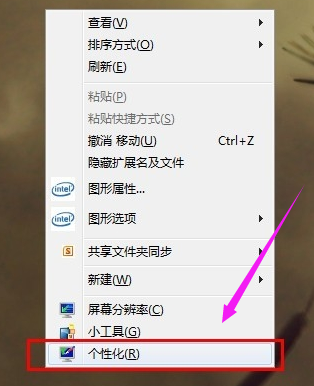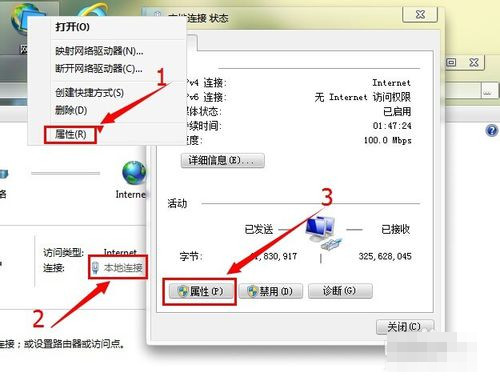小编教你win7开启aero特效
- 时间:2024年08月02日 08:49:00 来源:魔法猪系统重装大师官网 人气:15918
有网友想让自己的电脑win7变得炫酷一些,但是不知道该怎么操作。Aero是从Windows 7和Vista的新型用户界面。其具有立体感、和阔大的用户界面,除透明接口外,Aero还包括实时缩略图、动画等窗口的特效,让用户窗口面板从此多彩多炫。为了一些网友的需求,小编特地整理了这篇win7开启aero特效教程分享给大家。
win7的aero特效界面相比XP来说更为美观,漂亮,但是显得比较耗内存。打开关闭窗口更加显得柔和,最大化和最小化也比较有动感。查看文件更加舒服等,那么怎么开启win7aero特效呢?接下来,就来看看小编跟大家分享的这篇win7开启aero特效操作教程。
win7开启aero特效图文教程
在桌面空白处,点击右键,调出快捷菜单。

win7(图1)
选择“个性化”连接,打开个性化窗口

win7(图2)
在个性化窗口的“Aero主题”中,任选一个主题。

win7(图3)
点击“窗口颜色”链接,打开“窗口颜色和外观”窗口,在“启用透明效果前的复选框”中划勾。

win7(图4)
Aero 特性:
“Flip 3D” 功能。
使用<Win+Tab>组合键时,唤醒此功能。

win7(图5)
“Windows Flip”缩略图功能。
当鼠标的指针指向任务栏中程序图标时,显示窗口的缩略图。

win7(图6)
“Aero Peek” 功能:
桌面预览功能,使所有程序最小化。

win7(图7)
透明毛玻璃效果:
上层窗口可隐约看见下层窗口

win7(图8)
以上就是win7开启aero特效的操作以及效果的展示说明。